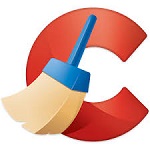
প্রতিদিন আমাদের PC তে আমাদের অজান্তেই জমা হয় হাজারো অপ্রয়োজনীয় বা junk ফাইল। টেমপোরারি ইন্টারনেট ফাইল, অকেজো কুকি, অকেজো ও অব্যবহৃত রেজিস্ট্রি কী সহ আর অনেক। ফলাফল slow পিসি আর প্রিয় পিসি টিকে বকাঝকা। উইন্ডোজের অন্যান্য বিল্টইন ইউটিলিটি এর মত Disk Cleanup Utility টি এসব junk ফাইল ঠিক মত ক্লিন করতে পারে না। কিছুটা দায় সারার মত কাজ করে আর কি। তাই পরিস্কার পরিচ্ছনতার এই কাজের জন্য প্রয়োজন একটি দক্ষ সফটওয়্যারের। Piriform এর তৈরি এরকমই একটি ফ্রিওয়্যার এর নাম CCleaner.
Ccleaner মানে Crap Cleaner. এটি পিসি আনাচে কানাচে থেকে সকল অপ্রয়োজনীয় ফাইল, কুকি, অপ্রয়োজনীয় রেজিস্ট্রি কী, বিভিন্ন সফটওয়্যার দ্বারা সৃষ্ট টেমপোরারি ফাইল ইত্যাদি খুঁজে বের করে আনে এবং এক ক্লিকেই সেগুলো পরিস্কার করে দেয়। এছাড়া এই ২.৬০ মেগাবাইটের ডিক্স ক্লিনিং ইউটিলিটি সফটওয়্যার এর সাথে রয়েছে আর ও তিনটি টুল Registry Cleaner, Uninstaller ও Startup Manager.

CCleaner Professional
File size : 6.3 mb
Download CCleaner Professional
CCleaner Serial
File size : 2 kb
প্রথমত: এর Application integrity. যার মাধ্যমে এটি আপনার পিসি তে ইন্সটল কৃত application গুলোর সাথে integrate হয়ে সেগুলোর দ্বারা সৃষ্ট junk ফাইল ও ইনভেলিড রেজিস্ট্রি কী গুলোকে খুঁজে বের করে আনে।
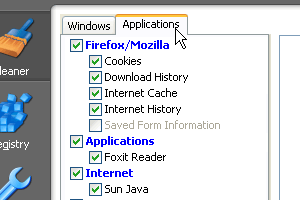
দ্বিতীয়: এর Customization ক্লিনিং। CCleaner এর মূল ইন্টারফেস থেকে আপনি সিলেক্ট করে দিয়ে পারবেন যে কি ধরনের ফাইল আপনি ক্লিন করতে চাচ্ছেন যেমন আপনি চাননা যে আপনি run box -এ যা টাইপ করেন তা মুছে ফেলুন বা চান না যে আপনার ইন্টারনেট Chche মুছে ফেলুক, বা আপনি নিজেই নির্ধারণ করে দিতে চান যে CCleaner কোন কোন application এর সাথে integrate করবে। এসব কিছু আপনি নির্ধারন করে দিতে পারবেন।
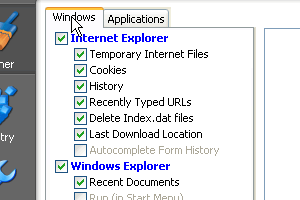
# আপনি যদি চান যে - আপনি যে সব সাইটে অটো লগইন এনাবল করে রেখেছেন, CCleaner ক্লিনিং প্রক্রিয়া চালানোর সময় সেগুলোও মুছে না ফেলে। তাহলে Options > Cookies এ গিয়ে সেগুলো কে আলাদা করে রাখুন।
# আপনি যদি চান যে – আপনার নির্বাচিত কোন ফোল্ডারের ভিতরের সব ফাইল বা বিশেষ এক্সটেনশন যুক্ত ফাইল গুলো মুছে ফেলতে, তাহলে Options > Include এ গিয়ে তা করতে পারবেন।
# আপনি Tools>Startup এ গিয়ে অপ্রয়োজনীয় Startup গুলো delete করে দিতে পারেন।
# আপনি Tools > Uninstall এ গিয়ে অপ্রয়োজনীয় ইন্সটল কৃত সফটওয়্যার গুলো uninstall করে দিতে পারেন।
# আপনি যদি চান যে –বিভিন্ন অ্যাপলিকেশন দ্বারা সৃষ্ট নানা অপ্রয়োজনীয়, অকেজো ও অব্যবহৃত Registry Key গুলো মুছে ফেলতে তবে আপনি Registry Option এ গিয়ে তা করতে পাবেন। আপনি advance ইজার না হলে এটি করার দরকার নেই। না হলে প্রয়োজনীয় রেজিস্ট্রি কী মুছে ফাইল ফেল ঝামেলায় পরে যেতে পারেন।
# আপনি যদি চান যে – CCleaner এর সকল settings ও configuration একটি ini ফাইলের মধ্যে থাকবে তাহলে Options > Advance এ গিয়ে ‘save all settins to ini file’ অপশনটি নির্বাচন করে দিন। এতে আপনি CCleaner যেখানে install করেছেন (খুব সম্ভব C:/Program Files/CCleaner) সেখানে ccleaner.ini নামে একটি ফাইল তৈরি হবে। এবার CCleaner এর পুরো ফোল্ডারটি আপনার পেন ড্রাইভে কপি করে নিন আর potably run করুন CCleaner. আর এই ini ফাইল টি বেকআপ করে রাখুন যেন নতুন করে উইন্ডোজ ইন্সটল করলে আবার নতুন করে CCleaner settings করা না লাগে, ini ফাইলটি CCleaner এর installation ফোল্ডারে কপি করে দিলেই হবে।
# আপনি যদি কাজের ফাঁকে CCleaner কে কাজে লাগাতে চান তাহলে ইন্সটল করার সময় অথবা Options> Settings এ গিয়ে (ইন্সটল করার সময় সিলেক্ট না করে থাকলে) ‘Add “Run CCleaner” option to Recycle Bin context menu’ অপশনটি সিলেক্ট করে দিন। এবার কাজের ফাঁকে Recycle Bin এর উপর রাইট ক্লিক করে ‘Run CCleaner’ কমান্ড দিন। এতে CCleaner ব্যাকগ্রাউন্ডে এ আপনার সকল junk ফাইল ক্লিন করে দিবে।
# আপনি যদি চান যে – Cleaner উইন্ডোসে এ লগইগ করার আগে রান হয়ে ক্লিনিং প্রক্রিয়া চালাবে তাহলে Options > Settings এ গিয়ে ‘ Run Cleaner when computer starts’ অপশনটি সিলেক্ট করে দিন।
# আপনি যদি চান যে – Cleaner junk ফাইল গুলো এমন ভাবে মুছে ফেলুক যেন হার্ডডিক্সে সেগুলোর কোন তথ্যই না থাকে অর্থাৎ unrecoverable ভাবে; তাহলে Options > Settings এ গিয়ে Secure Deletion অপশনটির অধীনে ‘Secure file deletion (Slower)’ অপশনটি ব্যবহার করে চার ধরনের deletion প্রক্রিয়া থেকে নির্বাচন করতে পারবেন।
নিয়মিত CCleaner ব্যবহার করুন আর আপনার পিসি রাখুন জাঙ্ক ফাইল মুক্ত। আপনি CCleaner কিভাবে ব্যবহার করতে পছন্দ করেন?
CCleaner setup.exe
Download CCleaner Professional
CCleaner Serial
File size : 2 kb
এতক্ষণ টিউনটি পড়ার জন্য ধন্যবাদ। টিউনটি আপনাদের ভালো লাগলে টিউমেন্ট এবং শেয়ার করতে কার্পণ্য করবেন না কিন্তু।
ডাউনলোড করতে কোন প্রকার সমস্যা হলে নিচের পদ্ধতি অনুসরণ করুনঃ
১-লিঙ্কে ক্লিক করুন।
২-লিঙ্ক ওপেন হলে "Create Download Link" Option এ ক্লিক করুন।
৩-ইনশাল্লাহ ডাউনলোড শুরু হয়ে যাবে।
৪-মোবাইলের জন্য UC Browser কিংবা Default Browser ব্যবহার করুন।
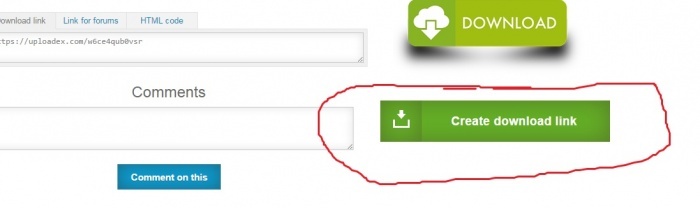
আমি নির্বাচিত টেকটিউনস। বিশ্বের সর্ববৃহৎ বিজ্ঞান ও প্রযুক্তির সৌশল নেটওয়ার্ক - টেকটিউনস এ আমি 9 বছর 4 মাস যাবৎ যুক্ত আছি। টেকটিউনস আমি এ পর্যন্ত 2 টি টিউন ও 3 টি টিউমেন্ট করেছি। টেকটিউনসে আমার 0 ফলোয়ার আছে এবং আমি টেকটিউনসে 0 টিউনারকে ফলো করি।
I am single